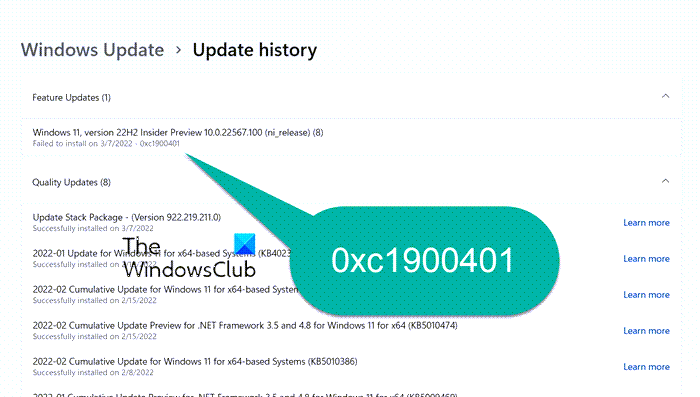Algunos usuarios de Windows 11/10 tienen problemas para descargar la última actualización. Al intentar descargar la actualización a través de Configuración > Actualización de Windows, ven el código de error de actualización 0xc1900401. Si también está buscando las razones y las formas de solucionar el error de actualización de Windows 0xc1900401, entonces aquí es donde debe estar. En esta publicación, hablaremos sobre los principales culpables del mensaje de error y cómo deshacerse de ellos. Comencemos.
Código de error 0XC1900401, MOSETUP_E_UA_NO_PACKAGES_TO_DOWNLOAD
¿Qué causa el error de actualización de Windows 0xc1900401?
Puede haber varias razones detrás el error de actualización de Windows 0xc1900401. Pero entre todos, los más importantes se enumeran a continuación.
Enfrentará el código de error de Windows Update mencionado si está conectado a una conexión a Internet débil o inestable. Los dispositivos externos innecesarios conectados a su sistema también pueden desencadenar el mensaje de error. Si ha deshabilitado los Servicios de actualización de Windows, aparecerá el mensaje de error. Los archivos del sistema dañados pueden ser otro culpable principal del problema. Si la carpeta de caché de Windows se ha dañado por algún motivo, es muy probable que se encuentre con el código de error mencionado..Un programa antivirus de terceros instalado en su sistema también puede desencadenar el problema.
Ahora que tiene un conocimiento previo sobre las razones que causan el error de actualización de Windows 0xc1900401, veamos todas las soluciones para eliminar el problema.
Reparar el error de actualización de Windows 0xc1900401
A continuación se muestra una lista de todas las soluciones efectivas que puede intentar para deshacerse del error de actualización de Windows 0xc1900401.
Verifique la conexión a InternetEjecute el Solucionador de problemas de Windows UpdateR elimine los dispositivos externos innecesariosHabilite Windows Update y Windows Update Medic ServicesElimine la carpeta de distribución de softwareEjecute Windows Update en estado de arranque limpioDescargue la actualización del catálogo de Microsoft Update
Echemos un vistazo a todas las soluciones en detalle.
1] Compruebe Internet conexión
Antes de entrar en nada técnico, tu conexión a Internet es lo primero que debes comprobar. Si está conectado a una conexión a Internet débil o inestable, tendrá problemas al descargar las últimas actualizaciones de Windows en diferentes mensajes de error. Por lo tanto, conecte su sistema a una conexión a Internet sólida y estable.
2] Ejecute el Solucionador de problemas de Windows Update
Lo siguiente que puede intentar es ejecutar el solucionador de problemas de Windows Update. Es una de las mejores formas de eliminar cualquier problema menor relacionado con Windows Update. Para ejecutar el Solucionador de problemas de Windows Update, siga los pasos a continuación.
Windows 11
Abra el menú Configuración presionando la tecla de método abreviado Windows + I. Haga clic en este Sistema opción presente en el panel izquierdo. Ahora, vaya a Solucionar problemas > Otros solucionadores de problemas. Haga clic en la opción Ejecutar presente junto a Windows Update.
Iniciará el proceso de solución de problemas de Windows Update..
Windows 10
Abra la ventana Configuración en su PC con Windows 10. Haga clic en la opción Actualización y seguridad. Ahora, vaya a Solución de problemas > Solucionadores de problemas adicionales. Elija Actualización de Windows de la lista de opciones. Seleccione Ejecutar el solucionador de problemas.
Una vez que se complete el proceso de solución de problemas, reinicie su sistema. Intente descargar la actualización y verifique si el problema persiste.
3] Retire los dispositivos externos innecesarios
Como se mencionó, los dispositivos externos innecesarios como Pendrive o disco duro conectado al sistema también pueden causar el mensaje de error mencionado. Por lo tanto, mientras descarga la actualización, elimine todos los dispositivos innecesarios del sistema. Compruebe si el problema está solucionado o no. De lo contrario, pruebe la siguiente solución.
Consulte: Corregir el código de error de Windows Update 0x80244018
4] Habilitar Windows Update y Windows Update Medic Services
Si ha deshabilitado los servicios de actualización de Windows por error, lo más probable es que reciba el mensaje de error. Deberá activar manualmente los Servicios de actualización de Windows para resolver el problema. Puede hacerlo siguiendo los pasos a continuación.
Abra el menú Inicio presionando la tecla de Windows.Escriba Servicios en el espacio proporcionado y presione Intro.Ubique Actualización de Windows y ábralo. Si el estado del servicio dice Detenido, haga clic en la opción Inicio. Haga clic en Aceptar y salga de la ventana.
Ahora, también deberá repetir el proceso para Windows Update Medic Services. Localízalo y ábrelo. Verifique el estado del Servicio. Haga clic en Iniciar si el estado del Servicio dice Detenido.
Reinicie su PC y verifique si el problema continúa.
5] Eliminar la carpeta SoftwareDistribution
Lo siguiente lo que puede hacer es eliminar la carpeta SoftwareDistribution. Estos son los pasos exactos que debe seguir.
Para comenzar, inicie el sistema en modo seguro. Ahora, abra el símbolo del sistema en modo administrador. Escriba los comandos mencionados a continuación y presione enter.net stop wuauserv net stop cryptsvcAhora, abre el Explorador de archivos y localiza SoftwareDistribution. Se encontrará en C:\ Windows.Elimine la carpeta.Abra el símbolo del sistema nuevamente en modo administrador.Escriba los comandos mencionados a continuación y presione enter.net start cryptsvc
Una vez que se ejecuten los comandos, reinicie su sistema. Compruebe si el problema está solucionado o no.
Lea: Cómo solucionar el código de error 0x80242008 de Windows Update
6] Ejecute Windows Update en estado de arranque limpio
Realice un inicio limpio y, a continuación, actualice manualmente Windows y compruebe si funciona.
7] Descargue la actualización del catálogo de actualizaciones de Microsoft
Si ninguna de las soluciones alternativas mencionadas ayudó solucionas el problema, lo último que puedes intentar es descargar manualmente la actualización desde Microsoft Update Catalog. Es el servicio de Microsoft donde puede encontrar las últimas actualizaciones de software, controladores y revisiones.
¿Cómo soluciono un error de actualización de Windows 10?
Dependiendo de la causa, hay Hay varias formas de corregir los errores de actualización de Windows 10. Desde realizar un escaneo SFC, ejecutar el Solucionador de problemas de Windows Update, instalar Windows Update en estado de inicio limpio hasta Limpiar la carpeta SoftwareDistribution, todos estos métodos pueden ayudar a resolver el problema.
¿Qué es wuauserv?
Windows Update Services o wuauserv ayuda a detectar, descargar e instalar las últimas actualizaciones de aplicaciones y Windows. Si ha deshabilitado este servicio por casualidad, tendrá dificultades para usar la actualización de Windows o su función de actualización automática. Además, las aplicaciones instaladas tampoco podrán acceder a la API del Agente de actualización de Windows (WUA).
Leer a continuación: Reparar el error de actualización de Windows 0xCA00A009 en Windows 11.